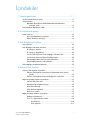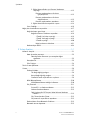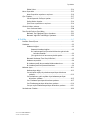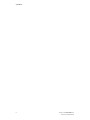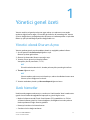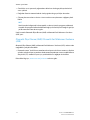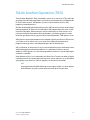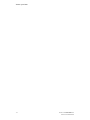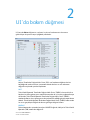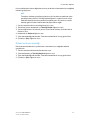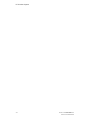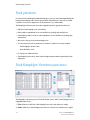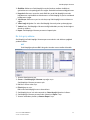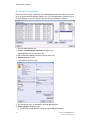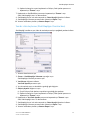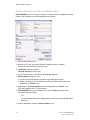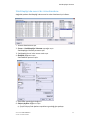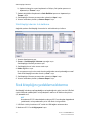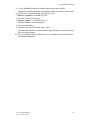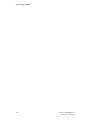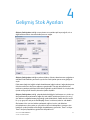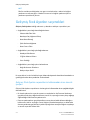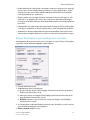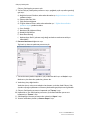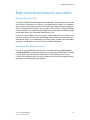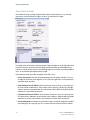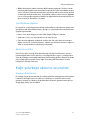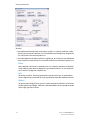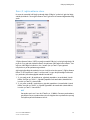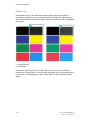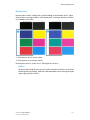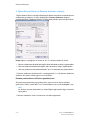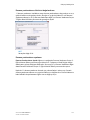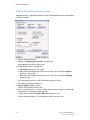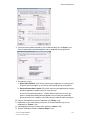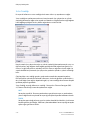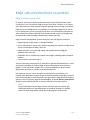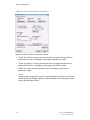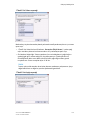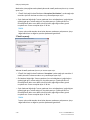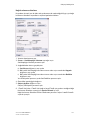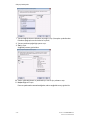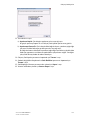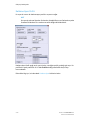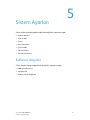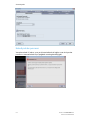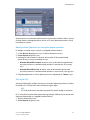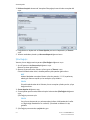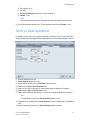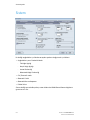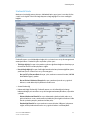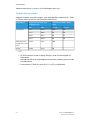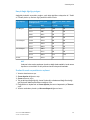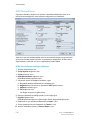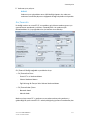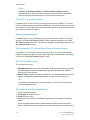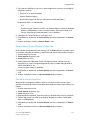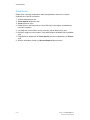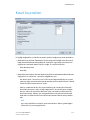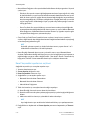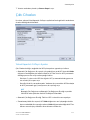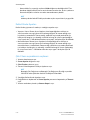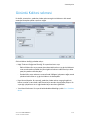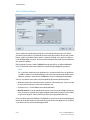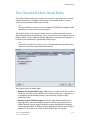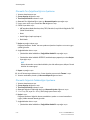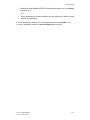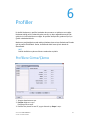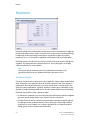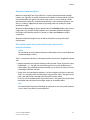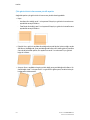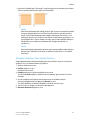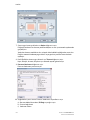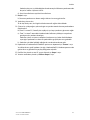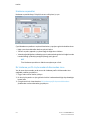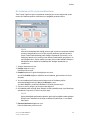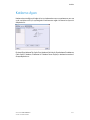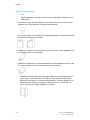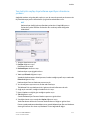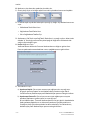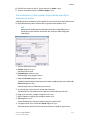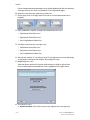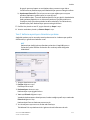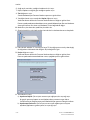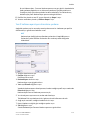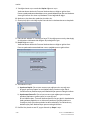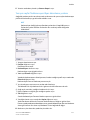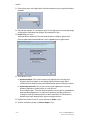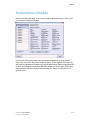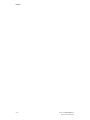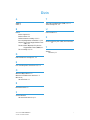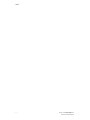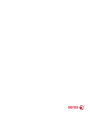Xerox Color 800/1000 Press
Sistem Yönetim Kılavuzu
Deb VanLoan, Erik Nielsen
Sürüm 2.1
Ağustos 2011

© 2011 Xerox Corporation. Tüm hakları saklıdır.
Xerox
®
, FreeFlow
®
, GBC
®
AdvancedPunch
®
, SquareFold
®
, Xerox prInteract
™
,
MeterAssistant
™
, SuppliesAssistant
™
ve RemoteAssistant
™
, ABD ve diğer ülkelerde Xerox
Corporation'ın ticari markalarıdır. Ürün durumu, oluşturma durumu ve/veya özelliklerde
uyarı yapılmadan değişiklik yapılabilir.
Microsoft, Windows, Windows 2000, Windows XP, Windows Vista ve Windows 7, Microsoft
Corporation'ın tescilli ticari markalarıdır.
PANTONE
®
Pantone, Inc firmasının tescilli ticari markasıdır.
Macintosh, Apple Computer, Inc.'in ABD ve diğer ülkelerde tescilli ticari markasıdır. Apple
Computer, Inc. izni ile kullanılan Apple Teknik Kullanıcı Dokümantasyonu Öğeleri
Adobe, Adobe logo, Acrobat, Acrobat logo, Acrobat Reader, Distiller, Adobe PDF logo,
Adobe PDF JobReady, Illustrator, InDesign ve Photoshop, Adobe Systems, Inc firmasının
tescilli ticari markasıdır. PostScript; Adobe PostScript Interpreter, Adobe sayfa tanımlayıcısı
ve diğer Adobe ürünleri ile kullanılan bir Adobe tescilli ticari markadır. Bu ürün, Adobe
Photoshop yayımcısı Adobe Systems tarafından desteklenmemekte veya sponsorluk
almamaktadır.
Fiery
®
, Electronics For Imaging, Inc firmasının tescilli ticari markasıdır. Creo
®
, Creo, Inc
firmasının tescilli ticari markasıdır. Plockmatic
™
, CFS Products Inc firmasının ticari
markasıdır. GBC
®
ve e/Binder 200
™
, General Binding Corporation'ın ticari markaları veya
tescilli ticari markalarıdır. HP, HPGL, HPGL/2 ve HP-UX, Hewlett-Packard Corporation'ın
tescilli ticari markalarıdır. Netscape
®
, Netscape Communications firmasının tescilli ticari
markasıdır. UNIX®, Open Group'un tescilli ticari markasıdır. Mozilla, FireFox
™
Mozilla
Foundation'ın ticari markasıdır.

İçindekiler
1 Yönetici genel özeti...................................................................................1-1
Yönetici olarak Oturum Açma.........................................................................................1-1
Uzak hizmetler.......................................................................................................................1-1
Otomatik Ölçer Okuma (AMR)/Otomatik Sarf Malzemesi
Yenileme (ASR)..................................................................................................1-2
Teknik Anahtar Operatörü (TKO)...................................................................................1-3
2 UI'da bakım düğmesi..............................................................................2-1
Bakım sekmesi.......................................................................................................................2-2
Kuru mürekkep/toner temizleme......................................................................2-2
Dolum korotronu temizliği..................................................................................2-3
3 Stok Kitaplığını Yönetme........................................................................3-1
Stok yönetimi.........................................................................................................................3-2
Stok Kitaplığını Yönetme penceresi..............................................................................3-2
Bir stok girişi ekleme..............................................................................................3-3
Bir stok girişi kopyalama......................................................................................3-4
Yeni bir stok oluşturma (Stok Kitaplığını Yönetme'den).........................3-5
Yeni bir stok oluşturma (Kaset Özellikleri'nden).........................................3-6
Stok Kitaplığı'nda mevcut bir stoku düzenleme.........................................3-7
Stok Kitaplığı'ndan bir stok kaldırma.............................................................3-8
Stok kitaplığını yedekleme/aktarma.............................................................................3-8
4 Gelişmiş Stok Ayarları..............................................................................4-1
Gelişmiş Stok Ayarları seçenekleri.................................................................................4-2
Gelişmiş Stok Ayarları seçeneklerini kullanmadan önce önemli
ipuçları..................................................................................................................4-2
Gelişmiş Stok Ayarları oluşturma/değiştirme seçenekleri.......................4-3
Kağıt kaseti/kağıt besleme seçenekleri.......................................................................4-5
Yalnızca Ada Göre Stok.........................................................................................4-5
Neredeyse Boş Algılama Düzeyi.......................................................................4-5
Kaset Hava Desteği................................................................................................4-6
Çoklu Besleme Algılama.......................................................................................4-7
Kaset Isıtıcısı Etkin..................................................................................................4-7
Kağıt yolu/kağıt aktarma seçenekleri..........................................................................4-7
Hizalayıcı Rulo Basıncı..........................................................................................4-7
İkinci (2.) eğilim aktarım rulosu........................................................................4-9
Beneklenme..............................................................................................4-10
Renk kayması............................................................................................4-11
iXerox Color 800/1000 Press
Sistem Yönetim Kılavuzu

2. Eğilim Aktarım Rulosu için Deneme Yazdırması
seçeneği...............................................................................................4-12
Deneme yazdırmalarının ilk dizisini
gerçekleştirme......................................................................4-12
Deneme yazdırmalarının ilk dizisini
değerlendirme......................................................................4-13
Deneme yazdırmalarını ayarlama......................................4-13
2. Eğilim Aktarım Rulosu ayarlarını seçme...................................4-14
Isıtıcı Sıcaklığı........................................................................................................4-16
Kağıt çıktısı/sonlandırma seçenekleri........................................................................4-17
Kağıt kıvrılması genel özeti..............................................................................4-17
Kağıt Kıvrılmasını Düzeltme seçenekleri........................................4-18
1 Taraflı Yüz Yukarı seçeneği.................................................4-19
1 Taraflı Yüz Aşağı seçeneği..................................................4-19
2 Taraflı seçeneği.......................................................................4-20
Kağıt kıvrılmasını düzeltme...................................................4-21
Katlama Ayarı Profili...........................................................................................4-24
5 Sistem Ayarları............................................................................................5-1
Kullanıcı Arayüzü..................................................................................................................5-1
Hata Ayrıntıları penceresi....................................................................................5-2
Hata Ayrıntıları Penceresi için varsayılan değeri
ayarlama................................................................................................5-3
Varsayılan Dil............................................................................................................5-3
Şifre Değiştir.............................................................................................................5-4
Tarih ve saat ayarlama......................................................................................................5-5
Sistem.......................................................................................................................................5-6
Üretkenlik Modu......................................................................................................5-7
Tek Kağıt Ağırlığı çizelgesi......................................................................5-8
Karışık Kağıt Ağırlığı çizelgesi...............................................................5-9
Üretkenlik modu seçeneklerinin seçilmesi.......................................5-9
NVM Okuma/Yazma...........................................................................................5-10
NVM Okuma/Yazma özelliğini kullanma.......................................5-10
Güç Tasarrufu.........................................................................................................5-11
Sistem PC'si ve Yazdırma Motoru....................................................5-12
Yalnızca Yazdırma Motoru...................................................................5-12
İlgili Herhangi Bir PC İletişimi Yoksa Yalnızca Yazdırma
Motoru..................................................................................................5-12
Güç Tasarrufundan Çıkma..................................................................5-12
Güç tasarrufu seçeneklerini ayarlama............................................5-12
Durdurduktan Sonra Otomatik Sürdürme..................................................5-13
Otomatik oturum kapatma..............................................................................5-13
Xerox Color 800/1000 Pressii
Sistem Yönetim Kılavuzu
İçindekiler

Dikkat Sesleri..........................................................................................................5-14
Kaset Seçenekleri...............................................................................................................5-15
Kaset Seçenekleri ayarlarının seçilmesi.......................................................5-16
Çıktı Cihazları......................................................................................................................5-17
Yüksek Kapasiteli İstifleyici Ayarları.............................................................5-17
Perfect Binder Ayarları.......................................................................................5-18
Çıktı Cihazı seçeneklerinin seçilmesi.............................................................5-18
Görüntü Kalitesi sekmesi................................................................................................5-19
Isıtıcı Yenileme Modu.........................................................................................5-20
Tam Genişlik Dizilimi Genel Bakış................................................................................5-21
Otomatik Ton Çoğaltma Eğrisini Ayarlama...............................................5-22
Otomatik Yoğunluk Tekdüzeliğini Ayarlama.............................................5-22
6 Profiller...........................................................................................................6-1
Profillere Girme/Çıkma.......................................................................................................6-1
Hizalama..................................................................................................................................6-2
Hizalama bilgileri....................................................................................................6-2
Otomatik hizalama bilgileri...................................................................6-3
Bir hizalama profili oluştururken/kullanırken göz önünde
bulundurulacaklar...............................................................................6-3
Çıktı görüntüsünün konumuna yönelik ayarlar.............................6-4
Otomatik Hizalama (Tam Genişlik Dizilimi).................................................6-5
Hizalama seçenekleri.............................................................................................6-8
Bir hizalama profili oluşturmadan/kullanmadan önce............................6-8
Bir hizalama profili oluşturma/düzenleme...................................................6-9
Katlama Ayarı.....................................................................................................................6-11
Katlama Ayarı bilgisi...........................................................................................6-12
Yeni tek/çoklu sayfayı ikiye katlama ayarı/Ayarı düzenleme
yordamı.............................................................................................................6-13
Yeni zımbalanmış çoklu sayfaları ikiye katlama ayarı/Ayarı
düzenleme yordamı......................................................................................6-15
Yeni C katlama ayarı/ayarı düzenleme yordamı.....................................6-17
Yeni Z katlama ayarı/ayarı düzenleme yordamı......................................6-19
Yeni yarı sayfa Z katlama ayarı/Ayarı düzenleme yordamı.................6-21
Sonlandırma Cihazları.....................................................................................................6-23
iiiXerox Color 800/1000 Press
Sistem Yönetim Kılavuzu
İçindekiler

Xerox Color 800/1000 Pressiv
Sistem Yönetim Kılavuzu
İçindekiler

1
Yönetici genel özeti
Yönetici modu kişisel gereksinimlerinize uygun olması için makinenizin varsayılan
ayarlarını değiştirmenizi sağlar. UI üzerinde görüntülenen dil, zamanlayıcılar, Yönetici
şifresinin değiştirilmesi, özel kağıt boyutları oluşturma ve hizalama profilleri ve çok daha
fazlası için pek çok özellikleğin ayarlarını değiştirebilirsiniz.
Yönetici olarak Oturum Açma
Yönetici moduna girmek veya bu moddan çıkmak için aşağıdaki yordamı kullanın:
1. Ana UI penceresinde Oturum Aç düğmesini seçin.
Oturum Aç ekranı görüntülenir.
2. Oturum Aç ekranından Yönetici seçeneğini seçin.
3. Yönetici şifresini girmek için klavyeyi kullanın.
Varsayılan şifre beş tane birdir (11111).
NOT
Güvenlik nedenlerinden ötürü, ekranda yalnızca yıldız işaretleri görüntülenir.
4. Tamam düğmesini seçin.
NOT
Yönetici moduna yetkisiz erişimi önlemek için, makine kurulduktan hemen sonra
Yönetici şifresini değiştirmeniz önerilir.
5. Yönetici modundan çıkmak için, Oturumu Kapat düğmesine basın.
Uzak hizmetler
Uzak hizmetler programı makineniz için sunulmuştur. Uzak hizmetler Xerox'a makinenizin
geçerli durumu hakkında aşağıdakileri kapsayan en güncel bilgileri sunar:
• Makine ile Xerox arasında Güvenli Yuva Katmanı (SSL) protokollerini ve 128 bit
şifreleme kullanan güvenli bir Internet bağlantısı; bu bağlantı üzerinden yalnızca
makine performansı bilgisi Xerox'a gönderilir
• Potansiyel sorunların hızlı tanımlanması
• Sorunların hızlı ve doğru tanılaması
1-1Xerox Color 800/1000 Press
Sistem Yönetim Kılavuzu

• Genelde bir servis personeli çağırmaktan daha kısa sürede gerçekleşen daha hızlı
sorun çözümü
• Doğrudan Xerox'a otomatik olarak üretilip gönderilen geçerli ölçer okumaları
• Çalışma planınıza rahat ve üretim sürenizi maksimuma çıkarmanızı sağlayan planlı
bakım
NOT
Uzak hizmetler bölgenizde bulunmayabilir ve bazı müşteriler programı reddetmek
isteyebilir. Bu program hakkında daha fazla bilgi için Xerox Müşteri Desteği ile görüşün
ya da www.xerox.com adresine gidin.
Uzak hizmetler Otomatik Ölçer Okuma (AMR) ve Otomatik Sarf Malzemesi Yenileme
(ASR) içerir.
Otomatik Ölçer Okuma (AMR)/Otomatik Sarf Malzemesi Yenileme
(ASR)
Otomatik Ölçer Okuma (AMR) ve Otomatik Sarf Malzemesi Yenileme (ASR), makinenizde
aşağıdakiler yoluyla kullanılabilir:
• RemoteAssistant
™
, belirli Xerox motorlarında müşterinin bir Xerox uzmanını, düzeltici
eylemler yoluyla müşteriye yardımcı olmak amacıyla yazdırma sunucusundaki Kullanıcı
Arayüzüne (UI) uzaktan erişmesi için yetkilendirmesini sağlayan bir özelliktir.
Daha fazla bilgi için, www.xerox.com/printeract adresine gidin.
Xerox Color 800/1000 Press1-2
Sistem Yönetim Kılavuzu
Yönetici genel özeti

Teknik Anahtar Operatörü (TKO)
Teknik Anahtar Operatörü (TKO), normalde bir müşteri servis mühendisi (CSE) tarafından
gerçekleştirilen belirli bakım etkinliklerini yürütmek için Xerox tarafından sertifikalandırılan
bir kişidir. Makinenize bir TKO olmanız için zorunlu Xerox Productivity Plus (XPP)
programını tamamlamalısınız.
Önceden de belirtildiği gibi Xerox Productivity Plus (XPP) zorunlu bir müşteri kendi kendine
bakım programıdır ve makineniz ile kullanılabilir. XPP programı boyunca, Xerox nitelikli
müşterilere kaynaklar, dokümantasyon, destek ve daha önce bir Xerox müşteri servis
personeli tarafından tamamlanan basit tanılamaları, rutin bakım görevlerini ve bazı
onarımları gerçekleştirmek için gereken Teknik Anahtar Operatörü (TKO) eğitimini sunar.
XPP eğitiminin başarıyla tamamlanmasının ardından, eğitimli personeliniz (TKO) bir mini
servis kılavuzu ve bir takım kiti alır ve bir Xerox Servis eğitmeni tarafından özel
program/makine görevlerini tamamlayabileceğine dair sertifikalandırılır.
XPP'yi kullanarak, bir Xerox müşteri servisi personeli beklemek yerine temel bakımı rahat
zamanlarda planlama yoluyla kaynaklarınızı ve iş planlamanızı daha iyi kontrol
edebilirsiniz. XPP, eğitimin sizin yerinizde ya da anlaşılırsa Xerox'un yerinde olabildiği bir
üretkenlik inisiyatifidir.
Xerox Productivity Plus, servisi aramadan önce Xerox Servis Temsilcinize daha iyi bilgiler
sunarak Xerox tam servis bakım sözleşmenizi geliştirir. Xerox, makinenin en iyi düzeylerde
çalıştığından emin olmak için TKO'nun gidişatını sürekli kontrol etmektedir.
NOT
Bu program hakkında daha fazla bilgi ve/veya eğitim bilgileri için Xerox Müşteri
Destek Merkezi ile görüşün ya da www.xerox.com adresini ziyaret edin.
1-3Xerox Color 800/1000 Press
Sistem Yönetim Kılavuzu
Yönetici genel özeti

Xerox Color 800/1000 Press1-4
Sistem Yönetim Kılavuzu
Yönetici genel özeti

2
UI'da bakım düğmesi
UI üzerinde Bakım düğmesinin seçilmesi her bir sarf malzemesinin durumunu
görüntüleyen bir pencere açar. Aşağıdaki şekle bakın:
NOT
Müşteri Tarafından Değiştirilebilir Ünite (CRU) sarf malzemesi öğelerinden biri
boşaldığında, makine mevcut işi otomatik olarak durdurur ve sarf malzemesi
değiştirilinceye kadar yeniden başlatmaz.
NOT
Teknik Yetkili Operatör Tarafından Değiştirilebilir Ünite (TKORU) durumu düşük ve
boşalmış bir düzey gösteriyorsa, makine devam eden bir işi kesintiye uğratmaz veya
durdurmaz. Teknik Yetkili Operatör Tarafından Değiştirilebilir Ünite (TKORU),
ortalama kullanım süresi göstergesinin ötesinde tahmin edildiği gibi çalışmaya devam
edebilir. Teknik Yetkili Operatör Tarafından Değiştirilebilir Ünite (TKORU) makinenizde
her servis gerçekleştirildiğinde bu durum göstergesi bilgisini kullanır.
ÖNEMLİ
Dolum korotronları ve tambur kartuşları YALNIZCA eğitimli, kalifiye bir Teknik Yetkili
Operatör (TKO) tarafından değiştirilir.
2-1Xerox Color 800/1000 Press
Sistem Yönetim Kılavuzu

Bakım sekmesi
Bakım sekmesi seçildiğinde makinenizin içindeki özel bileşenlerin temizliğine dair
seçenekleri görüntüleyen bir pencere açılır. Bakım ekranı, aşağıdaki çizimden de
görülebileceği üzere iki bölüme ayrılır; Dolum Korotronu Temizliği ve Toner Temizliği;
Bakım temizleme seçenekleri aşağıda listelenmiştir:
• Dolum Korotronu Temizliği: Dolum korotronlarından birini ya da tümünü
temizlemenizi sağlar. Bant lekesi ya da beneklenme gibi belirgin görüntü kalitesi
sorunlarınız varsa bu temizleme yordamını çalıştırmak isteyebilirsiniz. Daha fazla bilgi
için Kullanım Kılavuzu, Sorun giderme/Görüntü kalitesi bölümüne bakın.
• Toner Temizliği: Kuru mürekkep/toner kartuş sistemlerinden birini ya da tümünü
temizlemenizi sağlar. Baskılar üzerinde beyaz veya siyah noktalar veya lekeler gibi
belirgin görüntü kalitesi sorunlarınız varsa, bu temizleme yordamını çalıştırmak
isteyebilirsiniz. Bu noktalar veya lekeler, tambura yapışmış kuru mürekkepten/tonerden
kaynaklanır. Daha fazla bilgi için Kullanım Kılavuzu, Sorun giderme/Görüntü kalitesi
bölümüne bakın.
Kuru mürekkep/toner temizleme
Aşağıdaki temizleme yordamı, genellikle geliştirici modülünde biriken tüm kalıntı kuru
mürekkebi/toner birikintilerini sistemden boşaltır.
Xerox Color 800/1000 Press2-2
Sistem Yönetim Kılavuzu
UI'da bakım düğmesi

Kuru mürekkep/toner kartuş dağıtıcılarının birini ya da tümünü temizlemek için aşağıdaki
adımları gerçekleştirin.
NOT
Temizleme yordamı gerçekleştirmeden önce, bir kaç deneme yazdırma işlemi
gerçekleştirmeniz önerilir. Temizliği Başlat düğmesini seçtikten sonra, sistem
otomatik olarak bir deneme yazdırma meydana getirir. Bu önceki ve sonraki
baskıları görüntü kalitesi bakımından karşılaştırmanızı sağlar.
1. İstenen temizlenecek kuru mürekkep/toner(ler)i seçin.
2. Temizleme işlemini başlatmak için Temizliği Başlat düğmesini seçin.
3. İstenen kağıt kasetini ve besleme yönünü (Uzun Kenar Besleme ya da Kısa Kenar
Besleme) seçin.
4. Başlatmak için Başlat düğmesini seçin.
5. İşlem tamamlandığında ekranda “Temizleme tamamlandı” mesajı görüntülenir.
6. Çıkmak için Çıkış düğmesini seçin.
Dolum korotronu temizliği
Dolum korotronlarından birini ya da tümünü temizlemek için aşağıdaki adımları
gerçekleştirin.
1. İstenen temizlenecek korotronu/korotronları seçin.
2. İşlemi başlatmak için Temizliği Başlat düğmesini seçin.
3. İşlem tamamlandığında ekranda “Temizleme tamamlandı” mesajı görüntülenir.
4. Çıkmak için Çıkış düğmesini seçin.
2-3Xerox Color 800/1000 Press
Sistem Yönetim Kılavuzu
UI'da bakım düğmesi

Xerox Color 800/1000 Press2-4
Sistem Yönetim Kılavuzu
UI'da bakım düğmesi

3
Stok Kitaplığını Yönetme
Stok Kitaplığı bir stok için öznitelikleri (boyut, renk, tür ve ağırlık gibi) tanımlamanızı, stok
ve ilgili özniteliklerini tanımlamak için bir ad atamanızı sağlar.
Yönetici olarak oturum açıldığında, Sistem > Stok Kitaplığını Yönetme seçeneğini
seçerek Stok Kitaplığı'na erişebilirsiniz.
Stok Kitaplığını Yönetme penceresi Önerilen Ortam Listesi (RML) ve Stok Kitaplığı listesini
içerir:
• Önerilen Ortam Listesi (RML): Bu liste makine için mevcut programlanmış tüm kağıt
stoklarının adlarını içerir.
• Stok Kitaplığı: RML'ye çok benzeyen bu liste makine için mevcut tüm kağıt stoklarının
adlarını içerir. Stok Kitaplığı, her kaset ve/veya özel yazdırma işi için seçim
yapabileceğiniz özelleştirilmiş bir stok listesi sunar.
3-1Xerox Color 800/1000 Press
Sistem Yönetim Kılavuzu

Stok yönetimi
Bir stok türü tanımlandığında, adlandırıldığında ve yeni bir stok olarak kaydedildiğinde,
kolayca Stok Kitaplığı'ndan referans gösterilebilir. Kaydedilen bir stok hızlı bir şekilde
seçilebilir ve istenen bir kağıt kaseti ya da yazdırma işi için kullanılabilir.
Stok Kitaplığını Yönetme penceresinden aşağıdaki görevleri gerçekleştirebilirsiniz:
• RML'den Stok Kitaplığı'na bir stok ekleme
• RML stoklarını kopyalama ve bu stok özelliklerini gerektiği gibi özelleştirme
• Stok Kitaplığı'ndaki mevcut bir stoku kopyalama ve stok özelliklerini gerektiği gibi
özelleştirme
• Mevcut bir stok girişini düzenleme/değiştirme
• Yeni bir stok oluşturma ve kaydetme; bu stoklar iki yoldan biri ile oluşturulabilir:
- Stok Kitaplığını Yönetme'den
- Kaset Özellikleri'nden
• Bir stok girişini kaldırma/silme
• Stok Kitaplığı listesinde bir stoku yukarı/aşağı taşıyarak stokların gösterildiği sırayı
değiştirme
Stok Kitaplığını Yönetme penceresi
Stok Kitaplığını Yönetme penceresi Önerilen Ortam Listesi (RML), Stok Kitaplığı listesi ve
aşağıdakilerden oluşur:
1. Ekle: Kullanıcının RML'den Stok Kitaplığı listesine bir stok eklemesini sağlar.
2. Kaldır: Kullanıcının Stok Kitaplığı listesinden bir stok silmesini (kaldırmasını) sağlar.
Xerox Color 800/1000 Press3-2
Sistem Yönetim Kılavuzu
Stok Kitaplığını Yönetme

3. Özellikler: Kullanıcının Stok Kitaplığı listesinde listelenen stokların özelliklerini
görüntülemesini ve/veya değiştirmesini sağlar. Stok adı düzenlenemez/değiştirilemez.
4. Kopyala: Kullanıcının mevcut bir stoku RML'den ya da Stok Kitaplığı listesinden
kopyalamasını, stok özelliklerini düzenlemesini ve Stok Kitaplığı'na yeni bir stok olarak
kaydetmesini sağlar.
5. Yeni Oluştur: Kullanıcının yeni bir stok oluşturup Stok Kitaplığı listesine eklemesini
sağlar.
6. Yukarı/aşağı düğmeleri: Bir stoku Stok Kitaplığı listesinde yukarı ya da aşağı taşır.
7. Yardım: Bunu, Stok Kitaplığını Yönetme özelliği hakkındaki çevrimiçi Yardım bilgisini
almak için kullanın.
8. Kapat: Stok Kitaplığını Yönetme penceresini kapatır/çıkar.
Bir stok girişi ekleme
Stok Kitaplığı'na Stok Kitaplığını Yönetme penceresinden bir stok eklerken aşağıdaki
yordamı kullanın.
NOT
Stok Kitaplığına yalnızca RML'den gelen önceden mevcut stoklar eklenebilir.
1. Yönetici olarak oturum açın.
2. Sistem > Stok Kitaplığını Yönetme seçeneğini seçin.
Stok Kitaplığını Yönetme penceresi açılır.
3. RML'den istenen stoku seçin.
4. Ekle düğmesini seçin.
RML stoku Stok Kitaplığı listesinin altına eklenir.
5. Stok Kitaplığı Listesi'nde stoku taşımak için Yukarı/Aşağı düğmelerini kullanın.
6. Stok Kitaplığını Yönetme penceresinden çıkmak için Kapat'ı seçin.
7. Yönetici modundan çıkmak için Oturum Kapat'ı seçin.
3-3Xerox Color 800/1000 Press
Sistem Yönetim Kılavuzu
Stok Kitaplığını Yönetme

Bir stok girişi kopyalama
Bazen mevcut bir stok girişi (RML'den ya da Stok Kitaplığı listesinden) zaten yeni bir stok
girişi için gerekli olan özniteliklerin çoğunu içerir. Bu durumda kullanıcı yalnızca mevcut
bir stoku kopyalar ve yeni bir stok girişi oluşturmak için özniteliklerini değiştirir.
1. Yönetici olarak oturum açın.
2. Sistem > Stok Kitaplığını Yönetme seçeneğini seçin.
Stok Kitaplığını Yönetme penceresi açılır.
3. RML ya da Stok Kitaplığı listesinden istenen stoku seçin.
4. Kopyala düğmesini seçin.
Stok Özellikleri penceresi açılır.
5. Yeni bir stok adı yazın ve öznitelikleri gerektiği gibi değiştirin.
6. Gelişmiş Ayarlar düğmesini seçin.
a) Çeşitli Gelişmiş Stok Ayarları seçeneklerini gerektiği gibi ayarlayın.
Xerox Color 800/1000 Press3-4
Sistem Yönetim Kılavuzu
Stok Kitaplığını Yönetme

b) Yapılan herhangi bir seçimi kaydetmek ve Gelişmiş Stok Ayarları penceresini
kapatmak için Tamam'ı seçin.
7. Kaydetmek ve Stok Özellikleri penceresini kapatmak için Tamam'ı seçin.
Stok, Stok Kitaplığı Listesi'nin altına eklenir.
8. Stok Kitaplığı Listesi'nde stoku taşımak için Yukarı/Aşağı düğmelerini kullanın.
9. Stok Kitaplığını Yönetme penceresinden çıkmak için Kapat'ı seçin.
10. Yönetici modundan çıkmak için Oturum Kapat'ı seçin.
Yeni bir stok oluşturma (Stok Kitaplığını Yönetme'den)
Stok Kitaplığı'na eklenen yeni, kalıcı bir stok oluşturmak için aşağıdaki yordamı kullanın.
1. Yönetici olarak oturum açın.
2. Sistem > Stok Kitaplığını Yönetme seçeneğini seçin.
Stok Kitaplığını Yönetme penceresi açılır.
3. Yeni Oluştur düğmesini tıklatın.
Yeni Stok Ayarları penceresi açılır.
4. Yeni bir stok adı yazın ve öznitelikleri gerektiği gibi değiştirin.
5. Gelişmiş Ayarlar düğmesini seçin.
a) Çeşitli Gelişmiş Stok Ayarları seçeneklerini gerektiği gibi ayarlayın.
b) Yapılan herhangi bir seçimi kaydetmek ve Gelişmiş Stok Ayarları penceresini
kapatmak için Tamam'ı seçin.
6. Kaydetmek ve Yeni Stok Ayarları penceresini kapatmak için Tamam'ı seçin.
Stok, Stok Kitaplığı Listesi'nin altına eklenir.
7. Stok Kitaplığı Listesi'nde stoku taşımak için Yukarı/Aşağı düğmelerini kullanın.
8. Stok Kitaplığını Yönetme penceresinden çıkmak için Kapat'ı seçin.
9. Yönetici modundan çıkmak için Oturum Kapat'ı seçin.
3-5Xerox Color 800/1000 Press
Sistem Yönetim Kılavuzu
Stok Kitaplığını Yönetme

Yeni bir stok oluşturma (Kaset Özellikleri'nden)
Kaset Özellikleri penceresinden yeni, kalıcı bir stok oluşturmak için aşağıdaki yordamı
kullanın. Yeni stok daha sonra Stok Kitaplığı listesine eklenir.
1. Yönetici olarak oturum açın.
2. Makinenin UI'sında, yeni stoku yüklemek istediğiniz kaseti çift tıklatın.
Bu kaset için Kaset Özellikleri penceresi açılır.
3. Yeni Oluştur düğmesini tıklatın.
Yeni Stok Ayarları penceresi açılır.
4. Yeni bir stok adı yazın ve öznitelikleri gerektiği gibi değiştirin.
5. Gelişmiş Ayarlar düğmesini seçin.
a) Çeşitli Gelişmiş Stok Ayarları seçeneklerini gerektiği gibi ayarlayın.
b) Yapılan herhangi bir seçimi kaydetmek ve Gelişmiş Stok Ayarları penceresini
kapatmak için Tamam'ı seçin.
6. Kaydetmek ve Yeni Stok Ayarları penceresini kapatmak için Tamam'ı seçin.
Stok, Stok Kitaplığı Listesi'nin altına eklenir.
7. Kaset Özellikleri penceresini kapatmak için, tekrar Tamam seçeneğini seçin.
Yeni stok UI'da görüntülenir.
NOT
İşi çalıştırmadan önce, kaseti programlanan kasetin aynısıyla yüklediğinizden
emin olun.
8. Yönetici modundan çıkmak için Oturum Kapat'ı seçin.
Xerox Color 800/1000 Press3-6
Sistem Yönetim Kılavuzu
Stok Kitaplığını Yönetme
Sayfa yükleniyor...
Sayfa yükleniyor...
Sayfa yükleniyor...
Sayfa yükleniyor...
Sayfa yükleniyor...
Sayfa yükleniyor...
Sayfa yükleniyor...
Sayfa yükleniyor...
Sayfa yükleniyor...
Sayfa yükleniyor...
Sayfa yükleniyor...
Sayfa yükleniyor...
Sayfa yükleniyor...
Sayfa yükleniyor...
Sayfa yükleniyor...
Sayfa yükleniyor...
Sayfa yükleniyor...
Sayfa yükleniyor...
Sayfa yükleniyor...
Sayfa yükleniyor...
Sayfa yükleniyor...
Sayfa yükleniyor...
Sayfa yükleniyor...
Sayfa yükleniyor...
Sayfa yükleniyor...
Sayfa yükleniyor...
Sayfa yükleniyor...
Sayfa yükleniyor...
Sayfa yükleniyor...
Sayfa yükleniyor...
Sayfa yükleniyor...
Sayfa yükleniyor...
Sayfa yükleniyor...
Sayfa yükleniyor...
Sayfa yükleniyor...
Sayfa yükleniyor...
Sayfa yükleniyor...
Sayfa yükleniyor...
Sayfa yükleniyor...
Sayfa yükleniyor...
Sayfa yükleniyor...
Sayfa yükleniyor...
Sayfa yükleniyor...
Sayfa yükleniyor...
Sayfa yükleniyor...
Sayfa yükleniyor...
Sayfa yükleniyor...
Sayfa yükleniyor...
Sayfa yükleniyor...
Sayfa yükleniyor...
Sayfa yükleniyor...
Sayfa yükleniyor...
Sayfa yükleniyor...
Sayfa yükleniyor...
Sayfa yükleniyor...
Sayfa yükleniyor...
Sayfa yükleniyor...
Sayfa yükleniyor...
Sayfa yükleniyor...
Sayfa yükleniyor...
Sayfa yükleniyor...
Sayfa yükleniyor...
Sayfa yükleniyor...
Sayfa yükleniyor...
Sayfa yükleniyor...
Sayfa yükleniyor...
Sayfa yükleniyor...
Sayfa yükleniyor...
Sayfa yükleniyor...
Sayfa yükleniyor...
Sayfa yükleniyor...
Sayfa yükleniyor...
Sayfa yükleniyor...
Sayfa yükleniyor...
Sayfa yükleniyor...
Sayfa yükleniyor...
Sayfa yükleniyor...
Sayfa yükleniyor...
Sayfa yükleniyor...
Sayfa yükleniyor...
-
 1
1
-
 2
2
-
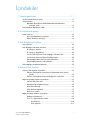 3
3
-
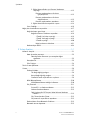 4
4
-
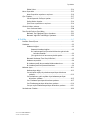 5
5
-
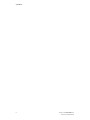 6
6
-
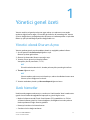 7
7
-
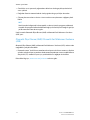 8
8
-
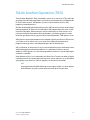 9
9
-
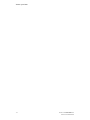 10
10
-
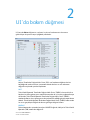 11
11
-
 12
12
-
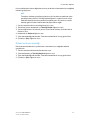 13
13
-
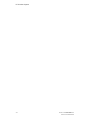 14
14
-
 15
15
-
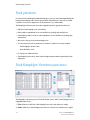 16
16
-
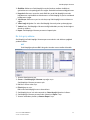 17
17
-
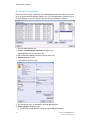 18
18
-
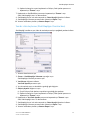 19
19
-
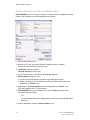 20
20
-
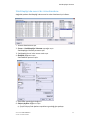 21
21
-
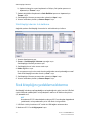 22
22
-
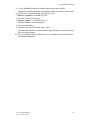 23
23
-
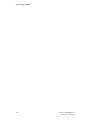 24
24
-
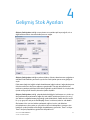 25
25
-
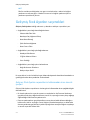 26
26
-
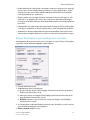 27
27
-
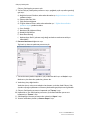 28
28
-
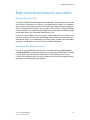 29
29
-
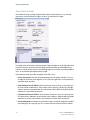 30
30
-
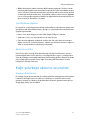 31
31
-
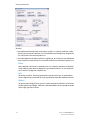 32
32
-
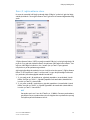 33
33
-
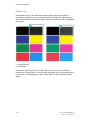 34
34
-
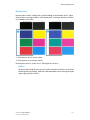 35
35
-
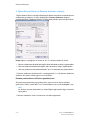 36
36
-
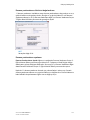 37
37
-
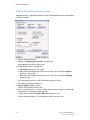 38
38
-
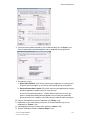 39
39
-
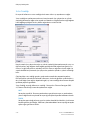 40
40
-
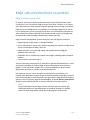 41
41
-
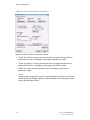 42
42
-
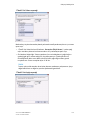 43
43
-
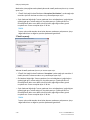 44
44
-
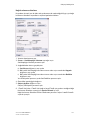 45
45
-
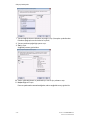 46
46
-
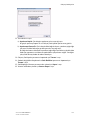 47
47
-
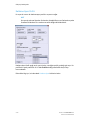 48
48
-
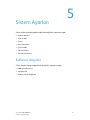 49
49
-
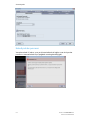 50
50
-
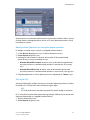 51
51
-
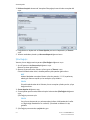 52
52
-
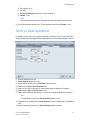 53
53
-
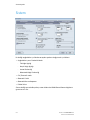 54
54
-
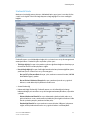 55
55
-
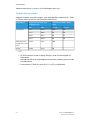 56
56
-
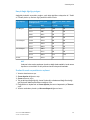 57
57
-
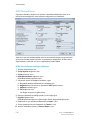 58
58
-
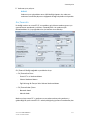 59
59
-
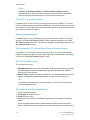 60
60
-
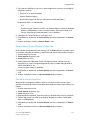 61
61
-
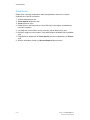 62
62
-
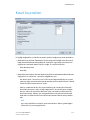 63
63
-
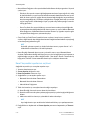 64
64
-
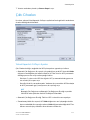 65
65
-
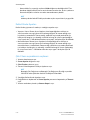 66
66
-
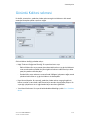 67
67
-
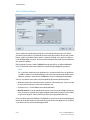 68
68
-
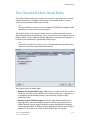 69
69
-
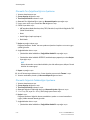 70
70
-
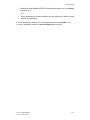 71
71
-
 72
72
-
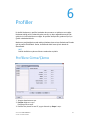 73
73
-
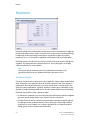 74
74
-
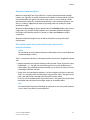 75
75
-
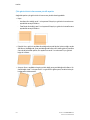 76
76
-
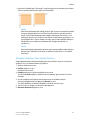 77
77
-
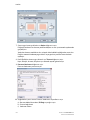 78
78
-
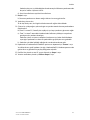 79
79
-
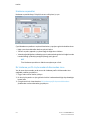 80
80
-
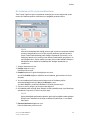 81
81
-
 82
82
-
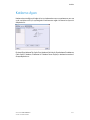 83
83
-
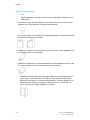 84
84
-
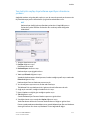 85
85
-
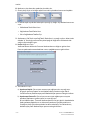 86
86
-
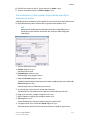 87
87
-
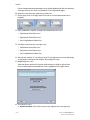 88
88
-
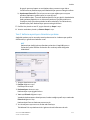 89
89
-
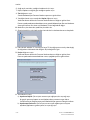 90
90
-
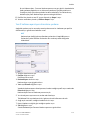 91
91
-
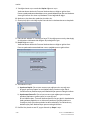 92
92
-
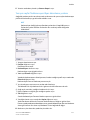 93
93
-
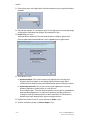 94
94
-
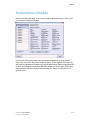 95
95
-
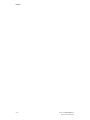 96
96
-
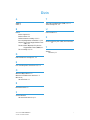 97
97
-
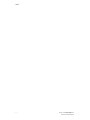 98
98
-
 99
99
-
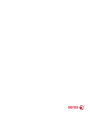 100
100
İlgili makaleler
-
Xerox Color 800/1000/i Kullanici rehberi
-
Xerox Xerox Color 800/1000/i Digital Press with Xerox CX Print Server (800DCP) Kullanici rehberi
-
Xerox Color 800/1000/i Kullanici rehberi
-
Xerox Color 800/1000/i Kullanici rehberi
-
Xerox Versant 2100 Kullanici rehberi
-
Xerox Color 800/1000/i Kullanici rehberi
-
Xerox Versant 3100 Hızlı başlangıç Kılavuzu
-
Xerox Versant 4100 Kullanici rehberi
-
Xerox Color C60/C70 Kullanici rehberi
-
Xerox Color 550/560/570 Kullanici rehberi